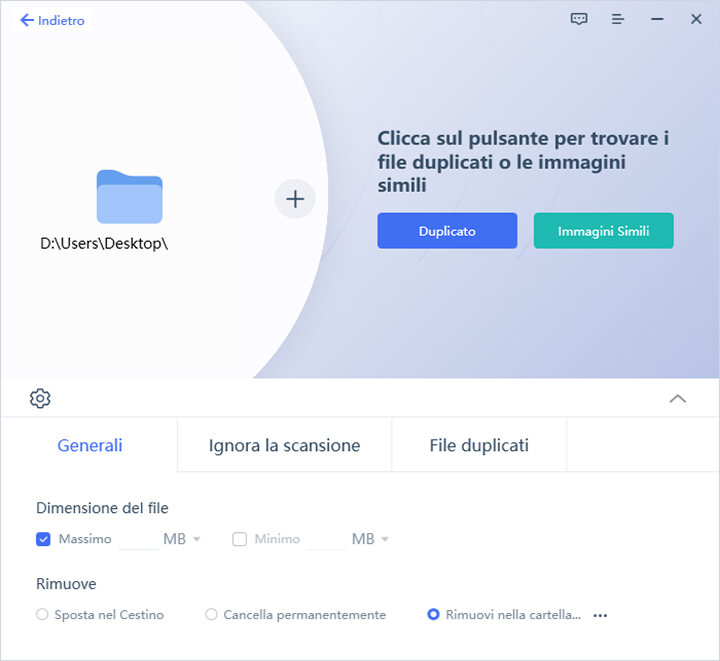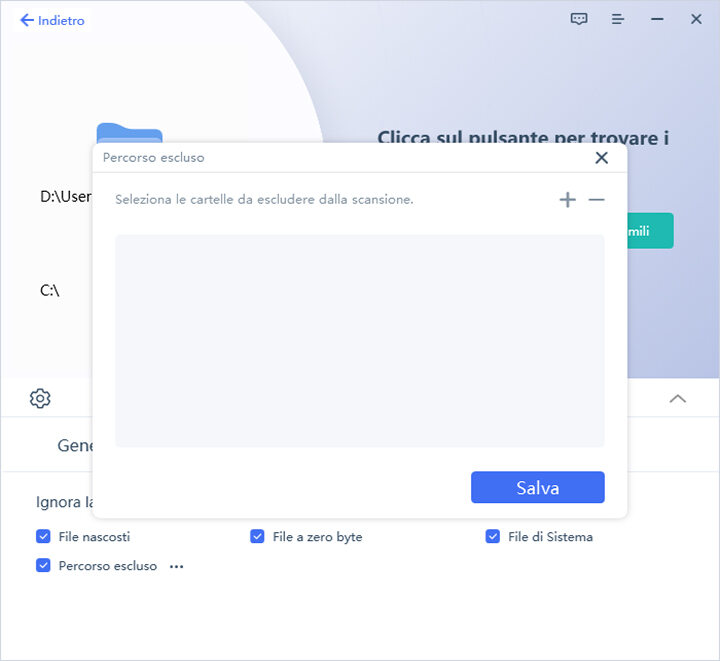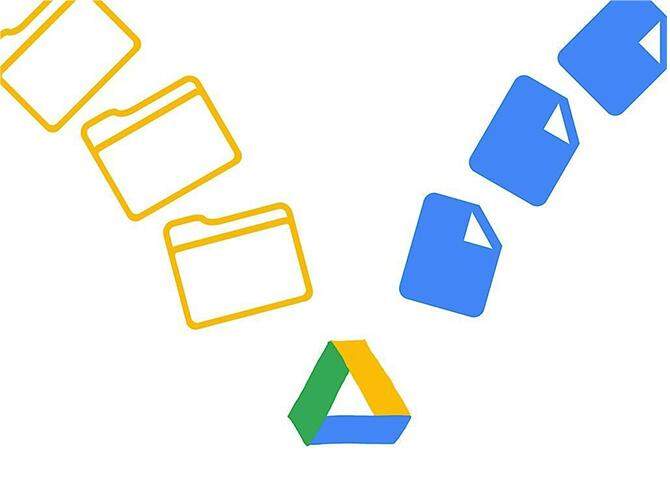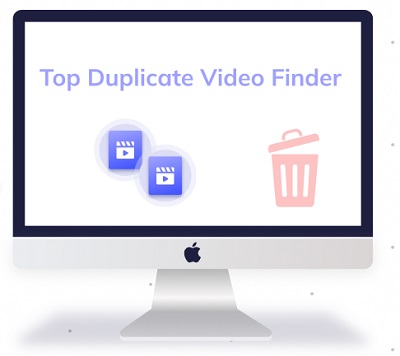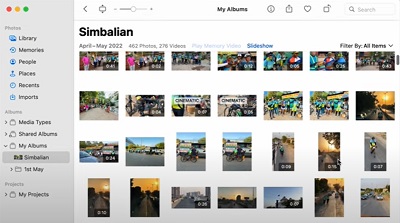Richeste“Ciao, ho due richieste. La prima, come eliminare righe doppie Excel. Mentre per la seconda richiesta, mi chiedevo se esistesse una soluzione (facile) per trovare e rimuovere duplicati Excel sul PC in maniera automatica. Grazie”
--Supporto
Quando si lavora con molti dati in Excel, è molto facile “accumulare” inutili righe duplicate nelle proprie tabelle. Queste righe possono causare confusione e, se poco attenti, anche compromettere i risultati delle analisi; quindi, è fondamentale saperle individuare e rimuovere. Fortunatamente, Excel ha una funzione integrata per trovare ed eliminare righe Excel vuote o duplicate, in modo semplice e veloce.
In questa guida passo-passo, spiegherò come utilizzare la funzione “Rimuovi duplicati” per individuare e rimuovere le righe inutili dalla tua tabella Excel. Ma non solo, se hai diversi fogli Excel sparsi per il PC e credi che molti di essi siano dei duplicati, nella Parte 2, ti spiegherò anche come trovarli e sbarazzartene in un paio di click.
Parte 1: Come eliminare le righe duplicate in Excel?
La funzione "Rimuovi duplicati Excel" è uno strumento semplice ma potente per individuare e rimuovere rapidamente le righe duplicate o vuote nella tua tabella. Si tratta di un metodo particolarmente utile per le persone che non hanno familiarità con le formule o le funzioni di Excel, poiché il processo è molto semplice. Basta selezionare le colonne in cui si desidera trovare le righe duplicate e fare clic su "Rimuovi duplicati" nella scheda "Dati" della barra degli strumenti. Questo metodo è utile se desideri una soluzione rapida e facile per rimuovere le righe duplicate dalla tua tabella Excel, soprattutto se hai centinaia di celle vuote. Lo strumento “Elimina” è altrettanto facile e funziona pressappoco allo stesso modo.
Metodo 1: Utilizzo della funzione "Rimuovi duplicati".
Una soluzione rapida per controllare dove si trovano le celle vuote è selezionarle tutte seguendo questi passaggi:
- Seleziona la tua tabella di dati in Excel.
- Nella barra degli strumenti in alto, seleziona l'opzione "Dati" e poi "Rimuovi duplicati".
- Seleziona le colonne in cui desideri individuare le righe duplicate. Assicurati che "Mia tabella ha intestazioni" sia selezionato se la tua tabella ha intestazioni.
- Fai clic su "OK" ed Excel rimuoverà tutte le righe duplicate.
- Salva la tua tabella con le righe duplicate rimosse.
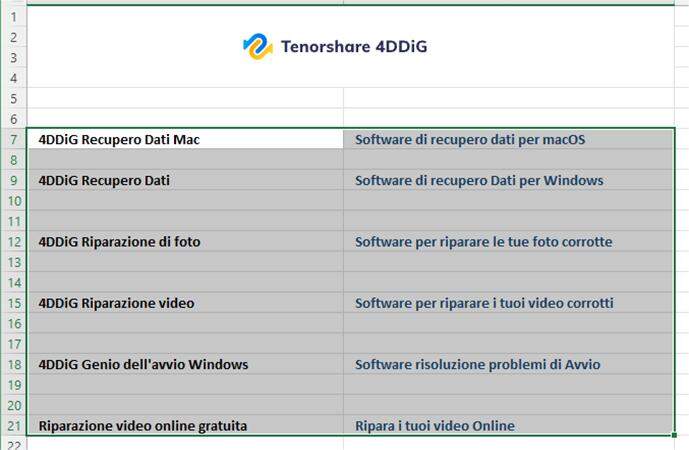
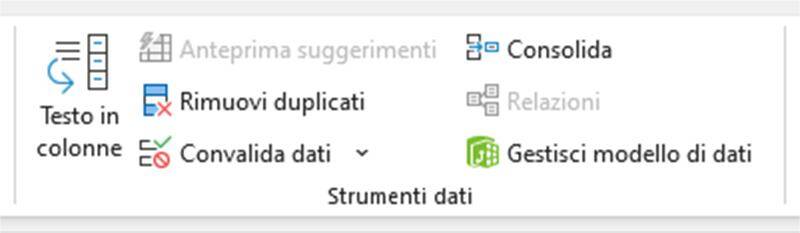
Metodo 2: Utilizzare lo strumento Elimina.
Altra soluzione altrettanto semplice per trovare ed eliminare le righe vuote:
- Seleziona tutti i dati della tua tabella.
- Premi F5 sulla tastiera per visualizza la finestra di dialogo Vai a.
- Clicca su Speciale, si aprirà la finestra di dialogo Vai a formato speciale.
- Metti la spunta su Celle vuote.
- Fai clic su OK.
- Excel seleziona le celle vuote incluse nell’intervallo iniziale (passaggio 1).
- Visualizza la scheda Home della barra degli strumenti.
- Fai clic sullo strumento Elimina per rimuovere tutte le righe (o celle) vuote.
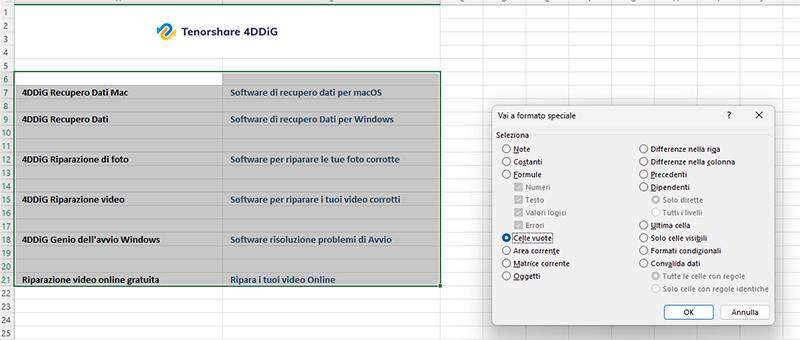
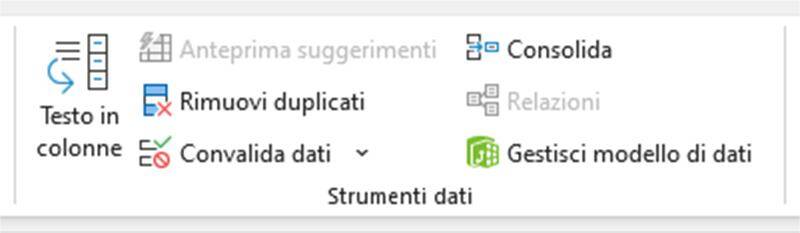
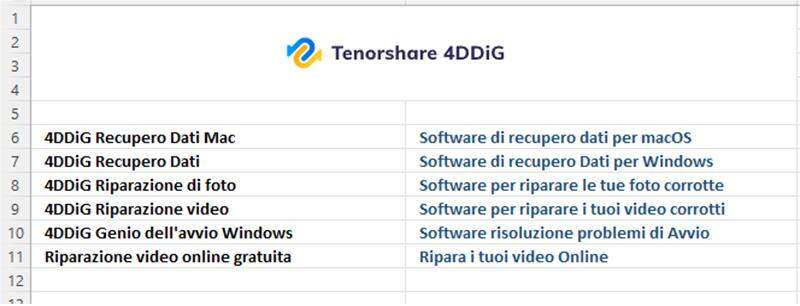
Spero che questi due metodi ti siano utili per rimuovere le righe duplicate dalla tua tabella Excel. Ma attenzione, la pulizia dei dati su Excel è un processo molto delicato e bisogna procedere con prudenza per evitare di compromettere i dati.
Parte 2: Come eliminare file Excel duplicati nel computer?
“Ho combinato un casino! Credo che un programma che utilizzo per salvare i file Excel, mi abbia creato migliaia di duplicati che ora sono sparsi nel PC ma non so dove! Il PC ora è lentissimo. Ho bisogno di uno strumento che trova duplicati Excel e li elimina automaticamente, poiché non posso formattare per nessuna ragione”
Eliminare duplicati Excel dal computer è importante per liberare spazio e mantenere il sistema operativo efficiente. Ci sono diverse soluzioni per individuare e rimuovere i file duplicati, tra cui l'utilizzo di software specializzato come 4DDiG Duplicate File Deleter. In questa sezione, esploreremo come utilizzare questo software per eliminare i file Excel duplicati dal tuo computer.
Caratteristiche tecniche 4DDiG Duplicate File Deleter
- 4DDiG Duplicate File Deleter utilizza un algoritmo di rilevamento avanzato per individuare con precisione i file duplicati sul tuo computer.
- Trova ed elimina duplicati Excel in automatico.
- 4DDiG Duplicate File Deleter individua e rimuove i file duplicati di diversi tipi, tra cui foto, video, documenti, musica e molto altro.
- È in grado di eseguire scansioni veloci e accurate del sistema per individuare i file duplicati, senza influire sulle prestazioni del tuo computer.
- Presenta un'interfaccia utente semplice e facile da usare, che consente di individuare e rimuovere i file duplicati con pochi clic.
- Algoritmo dedicato alla rimozione di foto duplicate.
Per PC
Download Sicuro
Per MAC
Download Sicuro
Come trovare e rimuovere duplicati Excel con 4DDiG Duplicate File Deleter?
- Scegli la posizione da scansionare.
Scarica e installa il programma su Win o Mac, quindi seleziona il percorso da scansionare e trovare doppioni Excel.
- Aggiungi le impostazioni di scansione.
-
Personalizza la scansione dall'ingranaggio in basso a sinistra. Scegli i tipi di file, escludi quelli importanti e imposta la dimensione massima. Puoi aggiungere impostazioni per ignorare file durante la scansione, ad esempio file nascosti, di sistema, vuoti o un'intera cartella.
![eliminare righe doppie excel]()
![trovare doppioni excel]()
- Puoi selezionare i tipi di file da includere nella scansione dei duplicati: Video, Audio, Immagini, Documenti o Altri.
- Procedi alla scansione e trova duplicati Excel.
- Anteprima ed elimina duplicati Excel.
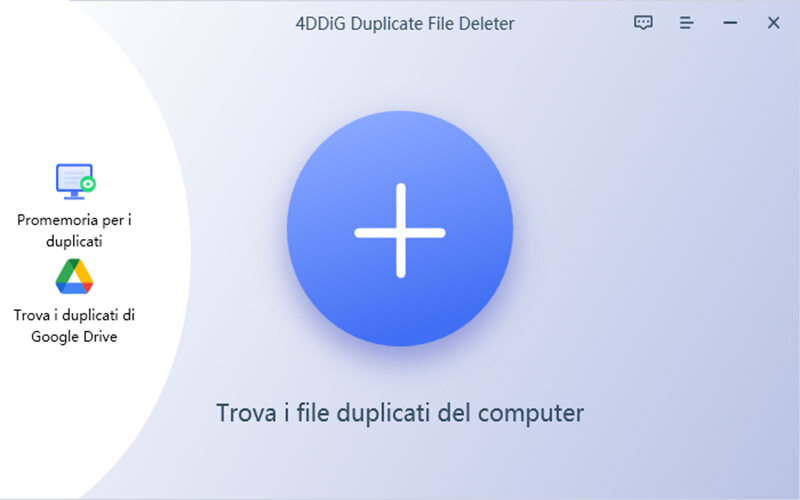
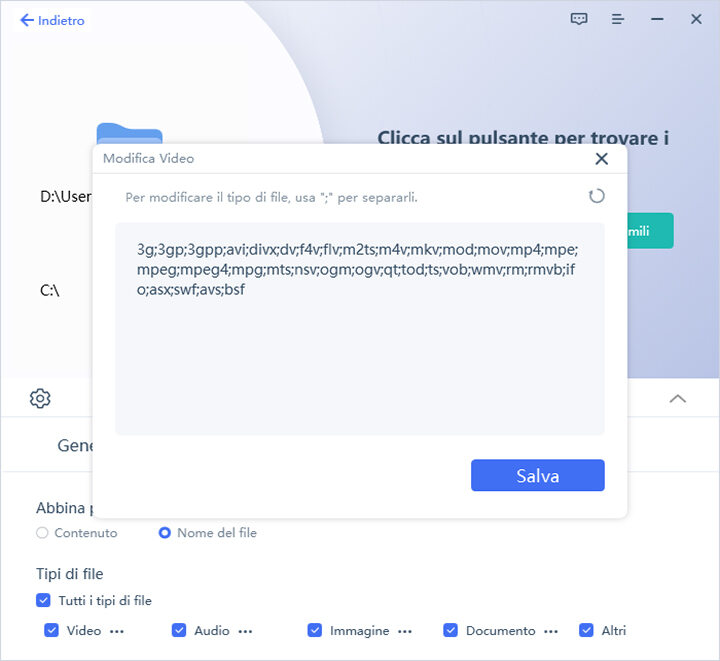
Dopo aver selezionato le impostazioni secondo le tue esigenze, puoi procedere alla scansione dei file duplicati. Dovrai semplicemente cliccare sul pulsante [Scansiona].
Dopo la scansione, 4DDiG elenca i duplicati Excel trovati in base ai criteri di ricerca. Seleziona quelli da eliminare e clicca [Rimuovere].
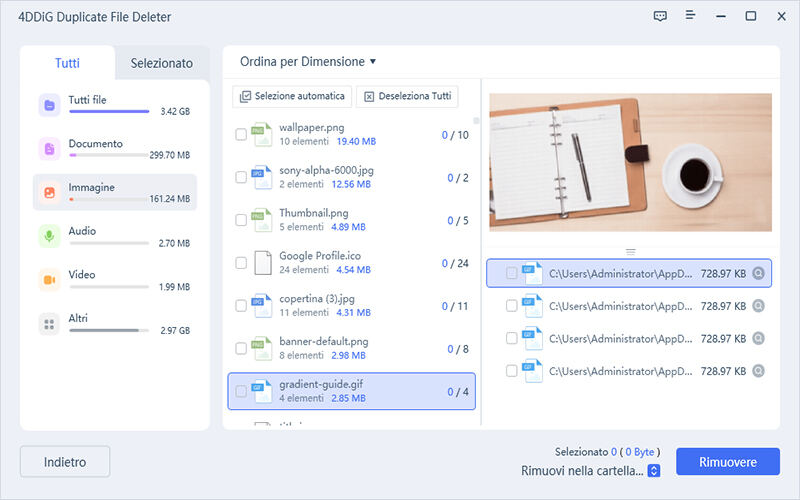
Parte 3: Domande Frequenti
Come filtrare i valori doppi in Excel?
Per filtrare i valori doppi in Excel, puoi utilizzare la funzione "Rimuovi duplicati" nel gruppo "Strumenti dati" della scheda "Dati". Seleziona la colonna che contiene i valori duplicati e quindi fai clic sulla funzione "Rimuovi duplicati". Seleziona le colonne che vuoi includere nella ricerca di duplicati e fai clic su "OK" per eliminare i valori duplicati.
Come eliminare le righe vuote da un file Excel?
Per eliminare le righe vuote da un file Excel, puoi utilizzare la funzione "Filtro automatico" nella scheda "Dati". Seleziona la colonna in cui vuoi filtrare i dati e quindi fai clic sulla funzione "Filtro automatico". Deseleziona la casella "Vuoto" per visualizzare solo le righe con valori e quindi seleziona ed elimina le righe vuote.
Come eliminare i Bordi da Excel?
Per eliminare le linee tratteggiate da Excel, puoi selezionare le celle interessate e quindi fare clic con il pulsante destro del mouse sulla selezione. Scegli "Formato celle" e quindi seleziona la scheda "Bordi". Seleziona "Nessun bordo" per eliminare i bordi dalla selezione.
Conclusioni
La rimozione delle righe duplicate su Excel può essere un processo lungo e noioso se eseguito manualmente. Tuttavia, seguendo la guida passo-passo, è possibile trovare e rimuovere facilmente queste righe usando strumenti predefiniti di Excel, come la funzione “Rimuovi Duplicati”. Inoltre, se si desidera eliminare centinaia di doppioni Excel dal proprio PC in un colpo solo e in maniera automatica, 4DDiG Duplicate File Deleter può essere un'ottima soluzione. Il programma permette di individuare e rimuovere rapidamente file duplicati in base ai criteri di ricerca impostati, liberando spazio sul disco rigido e migliorando l'efficienza del sistema.